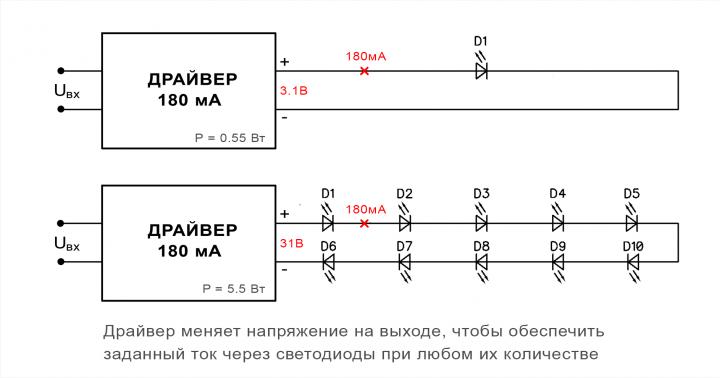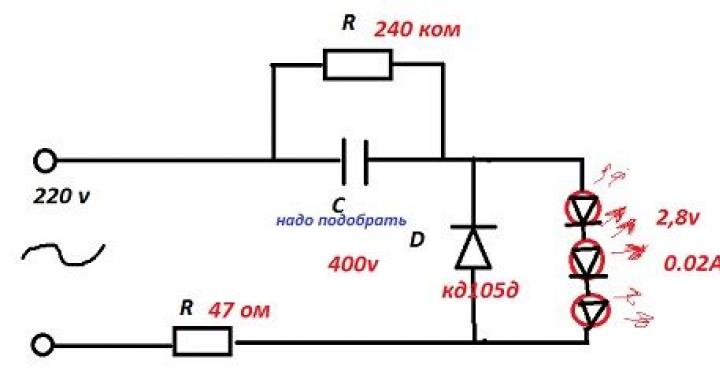Jesteśmy przyzwyczajeni do pełnego wykorzystania komputera w życiu codziennym, także do słuchania muzyki, co wymaga sterowników dla karty dźwiękowej Windows 7. Zwykle problemy ze sterownikami pojawiają się po ponownej instalacji systemu operacyjnego. Pomimo tego, że podczas instalacji systemu operacyjnego w 90% przypadków sterowniki zostaną zainstalowane automatycznie, zdarza się również, że trzeba je później zainstalować ponownie. Zobaczmy, jak rozwiązać problem z kartą dźwiękową w systemie Windows 7, jeśli się pojawi.
Instalowanie sterownika karty dźwiękowej
Po zainstalowaniu systemu operacyjnego przejdź do Menedżera urządzeń i sprawdź instalację wszystkich sterowników. Zazwyczaj urządzenia, dla których nie znaleziono lub nie zainstalowano sterowników, znajdują się w wierszu „Inne urządzenia”. Jeśli istnieje taka linia, należy ją rozwinąć i sprawdzić, czy zawiera urządzenia dźwiękowe. Jeżeli tak, to należy poprawić sytuację.
O niezainstalowaniu sterownika dźwięku informuje również czerwony krzyżyk na ikonie głośnika w prawym dolnym rogu ekranu (w zasobniku).
Aby rozwiązać tę sytuację, będziemy musieli pobrać sterownik karty dźwiękowej dla systemu Windows 7. W tym celu:
- określ markę swojej płyty głównej. Zwykle oznaczenia znajdują się na samej płycie, co można zobaczyć, zdejmując pokrywę z jednostki systemowej lub przeglądając dokumenty;
- wpisz model swojej płyty głównej w wyszukiwarce;
- kliknij link do oficjalnej strony producenta;
- Znajdź sekcję „Wsparcie” lub „Sterowniki i programy narzędziowe” (te elementy mogą mieć różne nazwy w zależności od producenta);
- wybierz system operacyjny Windows 7, a następnie jego bitowość;
- Wybierz sekcję „Dźwięk”, skąd możesz pobrać darmowy sterownik dźwięku dla systemu Windows 7.
Następnie musisz zainstalować sterownik. W tym celu uruchom pobrany plik i postępuj zgodnie z instrukcjami instalacji. Po zakończeniu instalacji może być konieczne ponowne uruchomienie komputera.
Efektem instalacji sterownika karty dźwiękowej będzie zniknięcie czerwonego krzyżyka na głośniku w prawym dolnym rogu ekranu obok zegara i oczywiście długo oczekiwane pojawienie się dźwięku.
W podobny sposób postępujemy szukając sterownika do karty dźwiękowej, która nie jest wbudowana w płytę główną. Jako wyszukiwaną frazę wskazujemy model samej karty dźwiękowej. Przechodzimy na stronę producenta, skąd można pobrać darmowy sterownik dźwięku dla systemu Windows 7. Przed pobraniem pliku konieczne będzie także wybranie typu i bitowości systemu operacyjnego.
Jeśli nie możesz zainstalować sterownika na swojej karcie dźwiękowej, zawsze możesz skontaktować się ze specjalistą! Koszt usług instalacji sterowników znajdziesz tutaj. Tutaj dowiesz się, skąd pobrać sterowniki dla systemu Windows 10.
Instalowanie sterownika z oficjalnej strony Realtek
Najbardziej znanymi produktami firmy Realtek są kodeki audio AC97, które mają 50% udziału w rynku firmy Realtek (głównie skoncentrowane na zintegrowanych kartach dźwiękowych).
Jeśli Twój komputer lub laptop ma wbudowany układ dźwiękowy firmy Realtek, możesz pobrać sterownik dźwięku Realtek dla systemu Windows 7 całkowicie bezpłatnie ze strony internetowej firmy. Aby to zrobić, potrzebujesz:
- przejdź do witryny Realtek;
- wybierz sekcję Pobieranie;
- wybierz żądany produkt;
- zaakceptować umowę licencyjną;
- wybierz żądany system operacyjny i pobierz plik.
Dalsza instalacja odbywa się analogicznie. Uruchom plik i postępuj zgodnie z instrukcjami wyświetlanymi na ekranie. Jeśli to konieczne, uruchom ponownie komputer.
Istnieje inny sposób instalacji sterownika dźwięku - przy użyciu różnych pakietów sterowników, których istota polega na tym, że na komputerze instalowany jest program, który analizuje stan sterownika i, jeśli to konieczne, instaluje go lub aktualizuje.
Konfigurowanie dźwięku na komputerze
Po zainstalowaniu sterownika na karcie dźwiękowej należy go skonfigurować. W systemie Windows 7 dostępny jest standardowy program do konfiguracji dźwięku na komputerze. Aby go otworzyć, kliknij „Start” i wpisz „Dźwięk” w pasku wyszukiwania. Otworzy się okno, w którym możesz dokonać różnych ustawień dźwięku: zwiększyć głośność, dodać efekty itp.
Jeśli masz układ dźwiękowy Realtek, najprawdopodobniej Realtek HD Manager jest już zainstalowany na Twoim komputerze. Można go znaleźć w następujący sposób: „Start”, w pasku wyszukiwania wpisz „Dispatcher”. Menedżer Realtek HD powinien pojawić się na liście znalezionego oprogramowania. Wybierz i otwórz. To specjalny program do regulacji dźwięku na komputerze Realtek. Zawiera wszystkie ustawienia dźwięku. Tutaj możesz zmienić balans pomiędzy głośnikami, zastosować dodatkowe efekty, zwiększyć lub zmniejszyć głośność, a także zobaczyć, które złącza są aktualnie podłączone.
Jeśli masz to oprogramowanie zainstalowane na swoim komputerze, obok zegara powinna pojawić się brązowa ikona głośnika. Jeśli klikniesz go prawym przyciskiem myszy i wybierzesz „Menedżer audio”, otworzy się Menedżer Realtek HD.
Biorąc pod uwagę, że dzisiejszy komputer praktycznie zamienił się w kompleks multimedialny, użytkownicy powinni posiadać podstawową wiedzę na temat ustawień dźwięku. Samodzielna instalacja sterowników powinna stać się podstawową wiedzą. Przyjrzeliśmy się kilku sposobom pobrania bezpłatnego sterownika dźwięku dla systemu Windows 7. Zawsze możesz wybrać metodę, która Ci odpowiada.
Przeczytaj także: - Jak skonfigurować sieć lokalną między dwoma komputerami - Jak skonfigurować słuchawki na komputerze z systemem Windows 7 - Konfigurowanie sieci z systemem Windows 7 - Jak rozpowszechniać Wi-Fi w systemie Windows 10 - Jak skonfigurować drukarkę do drukowania komputer — Konfigurowanie systemu BIOS na komputerze
←Powrót
bitu.ru
Jak skonfigurować dźwięk w systemie Windows 7 za pomocą sterownika
Jednym z kluczowych pytań, które musi rozwiązać większość właścicieli komputerów osobistych, jest: „Jak skonfigurować dźwięk w systemie Windows 7?” Jeśli wcześniej jedynym źródłem dźwięku był głośnik systemowy, teraz producenci oferują dobre rozwiązania wielokanałowe. Jednak ich potencjał może pozostać niewykorzystany, jeśli nie wiesz, jak skonfigurować dźwięk w systemie Windows 7. Problem ten można rozwiązać na różne sposoby, których wybór zależy od wymagań samego użytkownika. Czyli dla jednego wystarczy, że system będzie w stanie chociaż coś odtworzyć, inny chce obsługi ASIO, a trzeci czytając jak ustawić dźwięk na Windows 7 stara się uzyskać głębokie i wyraźne częstotliwości.
Adapter audio lub karta dźwiękowa odpowiada za wysyłanie i przetwarzanie dźwięku w dowolnym komputerze. Fizycznie może to być osobna karta wykonana z tekstolitu, na której umieszczone są mikroukłady i elementy okablowania. Do podłączenia do złącza płyty głównej służy grzebień styków przesuwnych. Rozwiązanie to nazywa się dyskretnym i najczęściej pozwala na osiągnięcie akceptowalnej jakości dźwięku.
 Drugą opcję reprezentuje wbudowane urządzenie. Polega ona na tym, że chip jest przez producenta umieszczany na płycie głównej, więc niektóre elementy (zasilanie) są wspólne. Proste i tanie. Jednak jakość nie zawsze jest na odpowiednim poziomie.
Drugą opcję reprezentuje wbudowane urządzenie. Polega ona na tym, że chip jest przez producenta umieszczany na płycie głównej, więc niektóre elementy (zasilanie) są wspólne. Proste i tanie. Jednak jakość nie zawsze jest na odpowiednim poziomie.
Aby karta odtwarzała strumień audio, należy zainstalować specjalny program sterujący - sterownik. Użytkownicy zainteresowani konfiguracją dźwięku w systemie Windows 7 powinni wiedzieć, że czasami zwykła wymiana sterownika na nową wersję (są okresowo aktualizowane przez programistów) pozwala uzyskać lepszą jakość dźwięku. Ponadto do interfejsu czasami dodawane są nowe elementy dostosowywania oprogramowania.
Wniosek: instalowany sterownik musi być jedną z najnowszych wersji, a nie tą oferowaną przez system operacyjny.
Modyfikacja
W panelu sterowania znajduje się sekcja „Dźwięk”. Tutaj możesz określić urządzenie, które będzie domyślnie używane przez system do odtwarzania dźwięku. Jest to szczególnie prawdziwe w przypadku komputerów wyposażonych w wiele rozwiązań dźwiękowych.  Ostatnio jest ich coraz więcej, ponieważ nawet karty graficzne są wyposażone w możliwość wysyłania strumienia audio. Wszystkie niepotrzebne komponenty na liście należy wyłączyć (prawy przycisk myszy).
Ostatnio jest ich coraz więcej, ponieważ nawet karty graficzne są wyposażone w możliwość wysyłania strumienia audio. Wszystkie niepotrzebne komponenty na liście należy wyłączyć (prawy przycisk myszy).
Jeśli teraz wskażesz urządzenie główne, przyciski „Właściwości” i „Konfiguruj” staną się aktywne. W ustawieniach należy określić żądany tryb pracy - stereo lub wielokanałowy. Nawiasem mówiąc, dostosowywanie okien pozwala na wygodniejsze umieszczanie elementów na ekranie - aby zobaczyć, co jest konfigurowane i w jakim celu.
Następnie musisz otworzyć „Właściwości”. Tutaj w zakładce ulepszeń należy wyłączyć (!) wszystko, co niepotrzebne. Chyba że możesz zostawić kompensację tonów i korektor (dla miłośników wysokich lub niskich częstotliwości).
Karta Zaawansowane umożliwia określenie formatu wyjściowego. Zauważono, że jeśli ustawione jest cokolwiek innego niż „16 bitów, 44 KHz”, korektor staje się nieaktywny po każdym ponownym uruchomieniu. We wszystkich pozostałych przypadkach zaleca się wybranie opcji „24 bity, 96 kHz”.
Konfigurowanie dźwięku na laptopie odbywa się w podobny sposób.
fb.ru
Jak zainstalować sterowniki dźwięku?
- najprostsze sposoby ustalenia modelu i producenta karty dźwiękowej (lub dowolnego urządzenia w komputerze);
- Wyszukujemy i pobieramy najnowsze sterowniki;
- Sami instalujemy sterowniki w systemie Windows;
1. Jeśli na Twoim komputerze nie ma dźwięku i wykonałeś już wszystkie wstępne metody rozwiązania tego problemu, jest bardzo prawdopodobne, że problem dotyczy sterowników karty dźwiękowej. Kliknij prawym przyciskiem myszy ikonę Ten komputer, a następnie wybierz Zarządzaj a następnie kartę Menedżer urządzeń. Po prawej stronie ekranu znajdujemy interesującą nas sekcję: Urządzenia do gier dźwiękowych i wideo, w których ukryta będzie nasza karta dźwiękowa.
Ponownie klikamy prawym przyciskiem myszy na interesujące nas urządzenie, w menu, które się otworzy, dostępna staje się opcja Aktualizuj sterowniki, po czym możemy zaufać systemowi, że zrobi to automatycznie lub zainstalować sterowniki ręcznie.

Czasami w Menedżerze urządzeń urządzenia nie zostaną podpisane, a jedynie wyświetli się lista nieznanych urządzeń. Jest to możliwe, jeśli dla urządzenia, niekoniecznie karty dźwiękowej, nie są zainstalowane żadne sterowniki, a system operacyjny nie może ich rozpoznać. Ale jeśli nazwa mówi Realtek High Definition Audio, to urządzenie jest zdecydowanie kartą dźwiękową.
Poniższy obrazek przedstawia przypadek, w którym karta dźwiękowa nie została rozpoznana, a na liście znajdują się nieznane urządzenia. 
2. Automatycznie wybierz i zainstaluj sterowniki
Jako przykład automatycznej instalacji sterowników używamy rozwiązania DriverPack. Opis programu i jego możliwości opisano na stronie pobierania, nie będziemy wdawać się w szczegóły, ale od razu przejdziemy do procesu wyboru sterowników. Nie ma znaczenia, jaki masz system operacyjny – Windows 7, Windows XP SP3 czy Windows 10.
Po zainstalowaniu rozwiązania DriverPack pojawi się monit o wybór instalacji automatycznej lub ręcznej. Zalecamy skorzystanie z instalacji ręcznej, ponieważ w tym trybie będziemy mogli sprawdzić, czy system poprawnie zidentyfikował urządzenia bez sterowników i anulować instalację programów oferowanych w pakiecie.

W kolejnym oknie zostaną wyświetlone urządzenia, dla których znaleziono sterowniki, jeśli się zgadzasz, kliknij.

Czekamy na zakończenie procesu pobierania sterowników z Internetu i ponownie uruchamiamy komputer. Ponownie w Menedżerze zadań sprawdzamy, czy wszystkie urządzenia mają poprawnie zainstalowane sterowniki, bez żółtych wykrzykników.
3. Pracujemy rękami - jak rozpoznać kartę dźwiękową i wybrać odpowiedni sterownik
Krótki algorytm ręcznego wyszukiwania sterowników:
- określenie producenta karty dźwiękowej;
- wejdź na stronę producenta i wyszukaj sterowniki do swojej karty dźwiękowej dla zainstalowanego systemu operacyjnego;
- instalowanie sterownika dźwięku za pomocą Menedżera urządzeń lub uruchamianie programu instalacyjnego.
Przyda nam się jeden z programów do zbierania pełnych informacji o komputerze i zainstalowanym sprzęcie, np. AIDA64. Po uruchomieniu AIDA pokaże dane o sprzęcie i oprogramowaniu komputera, w tym to, co nas interesuje - o karcie dźwiękowej zainstalowanej w twoim komputerze.
Otwórz sekcję Multimedia - HD Audio, która pokazuje model karty dźwiękowej testowego komputera i kontrolera Realtek ALC269.

Jeśli przejdziemy do sekcji Płyta główna, zobaczymy, że mamy testowego laptopa z serii Asus K73SV i voila! - otrzymamy link do strony producenta w celu pobrania sterowników do tego laptopa, w tym sterownika do karty dźwiękowej.

Strona pobierania sterowników dla modelu K73SV na oficjalnej stronie ASUS:

We współczesnych laptopach i komputerach stacjonarnych karta dźwiękowa wykonywana jest w postaci kontrolera na płycie głównej, dlatego aby zainstalować sterownik tylko na jednej karcie dźwiękowej, konieczne będzie pobranie pakietu sterowników dla płyty głównej lub laptopa.Zdecydowanie zalecamy instalowanie natywnych sterowników od producenta, które są zwykle bardziej funkcjonalne niż te, które oferuje instalacja systemu Windows.
softcatalog.info
Jak zainstalować sterownik dźwięku
Awaria systemu spowodowana atakiem wirusa lub nieprawidłową ponowną instalacją systemu operacyjnego czasami prowadzi do utraty sterowników karty dźwiękowej, a w rezultacie do braku dźwięku w komputerze. Przyjrzyjmy się, jak samodzielnie zainstalować sterownik dźwięku, bez uciekania się do pomocy informatyka, na przykładzie systemu Windows 7.
Domyślnie podczas instalacji systemu operacyjnego Windows 7 uruchamiana jest usługa Windows Update, za pomocą której wszystkie sterowniki są okresowo aktualizowane i w trybie automatycznym. Najpierw sprawdź, czy ta usługa jest wyłączona. Za pomocą przycisku „Start” i wyszukiwania w systemie Windows otwórz okno „Usługi”, znajdź je i uruchom ponownie.


Element podrzędny, który się otworzy, to nazwa Twojej karty dźwiękowej. Najczęściej, jeśli system jest zainstalowany nieprawidłowo, w tym miejscu znajduje się flaga ostrzegawcza (żółty trójkąt z wykrzyknikiem), która wskazuje na brak wymaganego sterownika. Ale nie zawsze tak się dzieje, więc weź to pod uwagę i kliknij prawym przyciskiem myszy podelement, a w menu kontekstowym aktywuj element „Aktualizuj sterowniki”.

W oknie dialogowym kliknij zakładkę „Automatyczne wyszukiwanie sterownika…”, nie zapomnij tylko sprawdzić w tym momencie swojego połączenia internetowego, ponieważ instalacja sterownika odbędzie się przez sieć.

Jeśli masz piracką, nieaktywowaną kopię systemu Windows, nie ma mowy o żadnych automatycznych aktualizacjach. Pobierz sterowniki samodzielnie, np. poprzez stronę „devid.info” wykorzystując identyfikator (kod) swojej karty dźwiękowej.

Wróć do znanego już menedżera urządzeń i kliknij prawym przyciskiem myszy nazwę karty dźwiękowej, w menu kontekstowym aktywuj element „Właściwości”. W oknie właściwości przejdź do zakładki „Szczegóły” i wybierz z listy „ID sprzętu”, a w polu „Wartość” skopiuj identyfikator.

Wejdź na stronę „devid.info” i wpisz ten właśnie skopiowany numer w pasku wyszukiwania, a następnie kliknij „Szukaj”. Na liście otwartych tytułów znajdź sterownik odpowiedni dla Twojego systemu operacyjnego i pobierz go na swój komputer, korzystając z podpowiedzi witryny.

Notatka! Na stronie ze sterownikami plik instalacyjny z oprogramowaniem wygląda następująco: setup.exe, a obok niego znajduje się także informacja o nazwie sterownika oraz lista obsługiwanych przez niego urządzeń.

Uruchom pobrany instalator, postępując zgodnie ze wskazówkami kreatora instalacji, zainstaluj program na swoim komputerze. Zaraz po tym dźwięk pojawi się na komputerze. Lub wróć do punktu nr 4 naszej instrukcji, po prostu aktywuj zakładkę „Wyszukaj sterowniki na tym komputerze ręcznie” w oknie dialogowym, które zostanie otwarte, określ folder, do którego pobrałeś plik za pośrednictwem zasobu ze sterownikami. Jak znaleźć pliki do pobrania w Internecie - przeczytaj tutaj.

SovetClub.ru
Jak zainstalować sterowniki dźwięku w systemie Windows
 Zainstalowanie nowego „drewna opałowego” w systemie Windows może być konieczne, jeśli oprogramowanie jest nieaktualne lub uszkodzone na skutek wirusa, przerwy w dostawie prądu lub innych problemów z komputerem. Sterownik dźwięku można skopiować na jeden z trzech sposobów: instalując ważne aktualizacje systemu operacyjnego, pobierając z dysku lub bezpośrednio ze strony producenta. Instrukcje zawarte w tym artykule dotyczą systemu Windows XP (proces może się różnić w przypadku nowszych wersji).
Zainstalowanie nowego „drewna opałowego” w systemie Windows może być konieczne, jeśli oprogramowanie jest nieaktualne lub uszkodzone na skutek wirusa, przerwy w dostawie prądu lub innych problemów z komputerem. Sterownik dźwięku można skopiować na jeden z trzech sposobów: instalując ważne aktualizacje systemu operacyjnego, pobierając z dysku lub bezpośrednio ze strony producenta. Instrukcje zawarte w tym artykule dotyczą systemu Windows XP (proces może się różnić w przypadku nowszych wersji).
Jak więc zainstalować sterowniki dźwięku za pomocą aktualizacji systemu?
Przejdź do menu Start znajdującego się na pulpicie komputera i wybierz Panel sterowania. Znajdź w nim zakładkę „Aktualizacje automatyczne”, ustaw dzień i godzinę, o której komputer powinien pobierać aktualizacje systemu Windows. Jeśli pilnie potrzebujesz programów, wskazane jest wybranie najbliższego terminu. Następnie kliknij przycisk „Zastosuj”. Jeśli do pobrania są dostępne zaktualizowane sterowniki dźwięku, zostaną one automatycznie zainstalowane na komputerze w wybranym przez Ciebie okresie.
Jak zainstalować sterowniki dźwięku z dysku producenta
Włóż płytę zawierającą odpowiednie oprogramowanie do napędu komputera. Postępuj zgodnie z instrukcjami wyświetlanymi na ekranie, aby ponownie zainstalować sterowniki audio w systemie Windows XP. Jeśli potrzebujesz dalszej pomocy w instalacji oprogramowania przy użyciu dysku, zapoznaj się z dokumentacją komputera lub bezpośrednio z pomocą techniczną producenta.

Jak zainstalować sterowniki dźwięku, pobierając je z Internetu
Aby pobrać tą metodą, przejdź do menu „Start” na swoim komputerze i kliknij przycisk „Uruchom”. Wpisz polecenie DxDiag w oknie dialogowym i kliknij OK. Następnie przejdź do zakładki „Dźwięk”. Zanotuj nazwę karty dźwiękowej komputera, która pojawi się obok kolumny „Nazwa” w sekcji „Urządzenia”. Podaj także nazwę producenta karty dźwiękowej, którą można zobaczyć obok wiersza „Dostawca” pod pozycją „Sterowniki”. Kliknij przycisk „Wyjdź”.
Następnie uruchom przeglądarkę internetową na swoim komputerze. Przejdź do witryny internetowej producenta urządzenia audio. Jeśli nie znasz jego dokładnej nazwy, możesz wyszukać ją, używając nazwy swojej karty dźwiękowej. Po otwarciu żądanego zasobu w Internecie znajdź w nim sekcję „Wsparcie” - tutaj będzie znajdować się potrzebny sterownik dźwięku. Aby zainstalować oprogramowanie, postępuj zgodnie z instrukcjami na stronie producenta. Z reguły sterowniki pobierane są w formacie EXE lub ZIP, podobnie jak inne typy programów.

Jeśli zapisałeś na swoim komputerze plik z rozszerzeniem EXE, wystarczy dwukrotnie kliknąć ikonę, aby rozpocząć pobieranie. Takie programy są instalowane automatycznie. Mówiąc o tym, jak zainstalować sterowniki dźwięku pobrane w formacie ZIP, należy powiedzieć, że tutaj będziesz musiał wykonać kilka dodatkowych kroków. Najpierw wyodrębnij zawartość archiwum i zapisz ją w osobnym folderze na pulpicie. Otwórz go i sprawdź, czy zawiera plik Setup.exe. Jeśli jest obecny, kliknij go dwukrotnie. W niektórych przypadkach plik instalacyjny może mieć inną nazwę. Jeśli jednak zobaczysz ikonę o nazwie Uninstall.exe, powinieneś ją zignorować.
Realtek HD Audio- sterowniki do wbudowanych kart dźwiękowych komputerów i laptopów z systemem Windows.
Układy audio służą do odtwarzania dźwięku w komputerach i laptopach. Zdecydowana większość układów dźwiękowych instalowanych na płytach głównych jest produkowana przez firmę Realtek Semiconductor Corp. Aby sprzęt audio działał poprawnie, należy zainstalować sterownik audio.
Czasami zdarza się, że na komputerze z systemem Windows 7 nie ma dźwięku. Zdarza się, że w filmach jest dźwięk, ale nie w grach ani w odtwarzaczu. Mikrofon może nie działać (na przykład w Skype). Co robić i co robić? Odpowiedź jest prosta - musisz pobrać sterownik audio Realtek High Definition dla systemu Windows 7, 10. Przed pobraniem określ, który system operacyjny jest zainstalowany, 32-bitowy czy 64-bitowy. 
Skład i funkcjonalność opakowania
- Prosta i szybka instalacja na wszystkich systemach operacyjnych Windows 2000, XP, 2003, Vista, 7, 8.1, 10.
- Wysokiej jakości i czysty dźwięk dzięki wielopasmowemu korektorowi.
- Kompatybilny z DirectX i Direct Sound 3D.
- Obsługuje dźwięk stereo, 5.1 lub 7.1 w zależności od konfiguracji płyty głównej.
- Obsługuje układy ALC1220, ALC1200, ALC1150, ALC882, ALC883, ALC885, ALC886, ALC887, ALC888, ALC889, ALC892, ALC899, ALC861VD, ALC891, ALC900, ALC660, ALC662, ALC663, ALC665, ALC 667, ALC668, ALC670, ALC671, ALC672 , ALC676, ALC680, ALC221, ALC231, ALC233, ALC235, ALC236, ALC255, ALC256, ALC260, ALC262, ALC267, ALC268, ALC269, ALC270, ALC272, ALC273, ALC275, ALC276, ALC280, ALC 28 2, ALC283, ALC284, ALC286, ALC288, ALC290, ALC292, ALC293, ALC298, ALC383
- Możliwość pobrania kodeków Realtek HD za darmo z naszej lub oficjalnej strony internetowej.
Do sterowników dźwięku dołączony jest menedżer realtek hd - program do konfiguracji dźwięku, dzięki któremu zmiana ustawień sterownika stała się prosta i wygodna.
Możliwości dyspozytora:
- Określa, do którego złącza został podłączony sprzęt - głośniki, mikrofon, słuchawki, ...
- Dostosuj balans i głośność dźwięku, włącz dodatkowe efekty za pomocą Realtek Sound Effect Manager i Soundman.
- Konfiguracja i test mikrofonu.
Dzięki temu zyskujesz możliwość słuchania doskonałego dźwięku na swoim komputerze i laptopie: oglądaj filmy, słuchaj muzyki, graj w gry i komunikuj się za pomocą mikrofonu bez dodatkowych komplikacji.
Realtek HD do pobrania za darmo
Pobierz sterowniki dźwięku Realtek dla systemu Windows 7, 10 za darmo z oficjalnej strony internetowej. Stale monitorujemy aktualizacje, aby mieć pewność, że masz zainstalowane najnowsze sterowniki.
Tutaj pobranie sterownika audio Realtek High Definition Audio Driver na komputer w celu instalacji lub ponownej instalacji nie jest trudne. Bezpłatnie rozpowszechniane oprogramowanie Realtek HD posiada wszystkie niezbędne funkcjonalności do prawidłowego i szybkiego działania odtwarzaczy audio-wideo podczas odtwarzania muzyki, klipów wideo, filmów, seriali, telewizji online, gier komputerowych, a także programów do pracy z mikrofonami, syntezatorami i instrumenty muzyczne. Pozytywne oceny, recenzje i komentarze w sieciach społecznościowych, forach i innych zasobach internetowych, a także wskazówki, jak pobrać sterowniki dźwięku Realtek HD dla Windows 10, 8.. Link: website/ru/drivers/realtekhd
Krótko o Realteku HD
Układy audio Realtek są instalowane w wielu komputerach, laptopach i netbookach. Sterowniki High Definition Audio firmy Realtek współpracują z kartami dźwiękowymi PCI, peryferyjnymi urządzeniami audio i wbudowanymi procesorami audio. Każdy może pomyślnie pobrać sterownik Realtek High Definition Audio dla systemu Windows 7, 8, 8.1, 10, a także Vista lub XP SP 3 (32-bitowy i 64-bitowy) za darmo i zainstalować go na komputerze PC bez żadnego wysiłku i wydatków dużo czasu . Sterowniki te przydadzą się wszystkim użytkownikom, którzy właśnie zainstalowali lub zdecydowali się na ponowną instalację systemu Windows. Jeśli masz problemy z dźwiękiem lub w ogóle go nie odtwarza, przydatna będzie aktualizacja sterownika audio Realtek High Definition.
Interfejs i funkcjonalność Realtek HD
Interfejs, który jest zrozumiały nawet dla początkującego, pozwala szybko zrozumieć ustawienia i zabrać się do pracy. Fakt, że zarządzanie sterownikami Realtek jest poprawnie zrusyfikowany, pozwala nie tracić czasu na tłumaczenie i studiowanie interfejsu, menu, okien, ustawień i możliwości.

Najpierw musisz pobrać, zainstalować lub zaktualizować sterowniki karty dźwiękowej, a po zainstalowaniu odpowiedniego sterownika dźwięku, po ponownym uruchomieniu komputera, rozpocząć pracę z danymi multimedialnymi, cokolwiek by to nie było. Funkcjonalność sterownika Realtek High Definition Audio Driver umożliwia oglądanie klipów wideo, filmów lub telewizji online, słuchanie muzyki, granie w zabawki komputerowe, używanie mikrofonu do nagrywania mowy, śpiewu i komunikacji głosowej. Zalety sterownika Realtek HD Audio dla systemu Windows obejmują:
Przyjazny interfejs i wygodne ustawienia,
- praca ze wszystkimi aktualnymi formatami audio,
- automatyczna konfiguracja urządzeń typu Plug and Play,
- obsługa DirectSound 3 D, A 3D i I3D L2, Soundman i SoundEffect,
- szerokie pasmo częstotliwości,
- obsługa nagrań stereo 24 bit/192 kHz oraz wielokanałowego 5.1 i 7.1 Dolby Digital,
- 10-pasmowy korektor zapewniający doskonałe dostrojenie dźwięku,
- emulacja środowisk audio w grach komputerowych,
- kompatybilność z różnymi elektronicznymi instrumentami muzycznymi,
- bezbłędne rozpoznawanie mowy przy zastosowaniu odpowiedniego oprogramowania.
W wyniku regularnych aktualizacji sterownika Realtek Audio Driver HD jakość i możliwości są stale ulepszane. Zalecamy, bez opuszczania strony, pobranie sterownika Realtek High Definition Audio Driver za darmo, aby cieszyć się dobrym dźwiękiem w filmach, serialach telewizyjnych, programach telewizyjnych, klipach wideo, muzyce CD, DVD, FLAC, MP3, grając w gry, używając instrumentów muzycznych i mikrofony, na przykład do nagrania autorskiej piosenki i muzyki lub zaśpiewania karaoke.
Jak pobrać Realtek w inteligentny sposób
Nie wystarczy po prostu pobrać darmowe sterowniki dźwięku Realtek HD dla Windows 10, 8.1, 8, 7, Vista, XP SP 3 (x86 i x64) na swój komputer lub laptop. Aby uruchomić sterownik audio Realtek HD, potrzebny jest odpowiedni sprzęt, czyli Twój komputer musi korzystać z kompatybilnego chipa. Możesz dowiedzieć się, jaki rodzaj karty dźwiękowej lub chipa jest zainstalowany w twoim komputerze, wizualnie sprawdzając płyty główne komputera lub, bez otwierania obudowy, w sekcji Sprzęt w Panelu sterowania systemu operacyjnego Windows lub korzystając ze specjalistycznego oprogramowania, aby na przykład rozwiązanie DriverPack. Odpowiednie są następujące oznaczenia: ALC260 - ALC275, ALC660 - ALC670, ALC882 - ALC889 i tym podobne. Oznaczenia ALC101, ALC201 - ALC203 (A), ALC250, ALC650 - ALC658, ALC850, VIA686, VIA8233, VIA8233A wskazują, że konieczne będzie pobranie Realtek AC97 na Windows 7, 8, 8.1, 10, Vista, a także XP SP 3 (32-bitowy i 64-bitowy), również firmy Realtek.
Z poniższej listy wybierz sterownik odpowiedni dla Twojego systemu operacyjnego. Oprogramowanie do pracy z kartą dźwiękową instaluje się w taki sam sposób, jak zwykłe oprogramowanie. Aby uzyskać pełne działanie, musisz ponownie uruchomić komputer. Pakiet zawiera Realtek Soundman, efekt dźwiękowy i odtwarzacz multimedialny.
Witajcie drodzy czytelnicy.
Każdy komputer stacjonarny lub laptop ma kartę dźwiękową. To dzięki niemu użytkownicy mogą odtwarzać muzykę, oglądać filmy i wykonywać wszystkie czynności z tym związane. Komponent ten można wbudować w płytę główną lub podłączyć do niej jako dodatkowy komponent. Niezależnie od formy użytkowania elementy takie wymagają umieszczenia odpowiedniego oprogramowania. W dalszej części artykułu opowiem, jak zainstalować sterownik dźwięku w systemie Windows 7 na kilka sposobów.
informacje ogólne
Podobnie jak inne elementy komputera, powyższe również wymagają pełnego rozmieszczenia. Na szczęście dla wielu programiści Microsoft udostępnili niezbędne dystrybucje bezpośrednio w systemie operacyjnym. To prawda, że czasami wciąż zdarzają się sytuacje, gdy system operacyjny nie znajdzie odpowiedniego wpisu w swojej kolekcji.
Automatycznie
Najłatwiej jest, aby system automatycznie zainstalował wszystkie niezbędne elementy. Użytkownicy muszą po prostu umieścić żądane urządzenie na swoim komputerze i włączyć je. Następnie system Windows znajdzie odpowiednie oprogramowanie i zrobi wszystko automatycznie i bezpłatnie. Niestety, ten trik nie zawsze działa. Dlatego użytkownicy muszą sami wykonać odpowiednie czynności.
Dysk
Jeśli kupiłeś nowy komputer lub laptop, często jest on dostarczany z plastikowym dyskiem zawierającym sterowniki do głównych podzespołów sprzętu, na przykład do gniazda MP 775 lub innych. Aby wszystko działało, musisz umieścić to na dysku. Następnie pojawi się menu automatycznego uruchamiania, w którym wybieramy żądane. Jeśli tak się nie stanie, idziemy do „ Komputer", a następnie przejdź do pamięci przenośnej. Tutaj już szukamy odpowiedniego komponentu i uruchamiamy go.


Czasami zdarza się, że potem nic się nie dzieje. W tym wykonaniu wypróbowujemy drugą metodę:

Po zakończeniu procesu może być konieczne ponowne uruchomienie komputera.
Oficjalna strona
Udajemy się do oficjalnego zasobu producenta komponentu. Przejdź do zakładki odpowiedzialnej za sterowniki. Znajdujemy odpowiedni, wybieramy głębię bitową systemu operacyjnego (32-bitowy lub 64-bitowy). Następnie rozpocznie się pobieranie. Jeśli plik jest dostępny w archiwum, rozpakuj go. Następnie znajdujemy element z rozszerzeniem *.exe i uruchom go. Zgadzamy się ze wszystkim i instalujemy.
menadżer urządzeń
Aby zainstalować, możesz odwołać się do „ Menadżer urządzeń" Gdzie jest rozwiązanie? Zostało to omówione kilka punktów wcześniej. Dopiero teraz spróbujemy automatycznie wykonać potrzebną akcję.


Zatem ponownie przejdź do odpowiedniej sekcji, wywołaj menu kontekstowe komponentu i wybierz „ Zaktualizuj sterowniki" Pojawi się okno, w którym należy zaznaczyć pole automatycznej instalacji. W rezultacie system operacyjny samodzielnie zwróci się do Internetu, aby znaleźć oprogramowanie za darmo. Jeśli uda jej się to zrobić, rozpocznie się proces umieszczania na urządzeniu.
Aktualizacje
Innym dobrym sposobem jest skorzystanie z wbudowanego narzędzia do wyszukiwania i instalowania aktualizacji. Aby to zrobić, wykonujemy szereg ruchów:

Jeśli to nie zadziała, możesz spróbować zrobić to samo, tylko w trybie awaryjnym z obsługą ustawień sieciowych.
Program
Jednym z najskuteczniejszych rozwiązań jest wykorzystanie oprogramowania firm trzecich. Pozwala na podłączenie dowolnego komponentu do systemu w możliwie najprostszy sposób. W takim przypadku nie ma potrzeby wykonywania żadnych ważnych czynności za pomocą wiersza poleceń lub rejestru.
Driver Booster uznawany jest za jedno z najwygodniejszych i najszybszych rozwiązań w tym segmencie. Chodźmy do oficjalne źródło lub ten sam torrent. Pobierz odpowiednie oprogramowanie i umieść je w systemie operacyjnym. Uruchommy to. Następnie kliknij szukaj.
W rezultacie rozwiązanie wyświetli listę sterowników, które należy zaktualizować lub zainstalować. Wszystko, co musimy zrobić, to wybrać te, które są odpowiednie i zgodne.


Na koniec najprawdopodobniej będziesz musiał ponownie uruchomić urządzenie.
Warto zauważyć, że to rozwiązanie jest idealne dla każdej kompilacji systemu operacyjnego firmy Microsoft, czy to domowej, czy maksymalnej.
Jeśli po artykule nagle masz pytania, zawsze możesz obejrzeć wideo, które pokazuje wszystko bardziej szczegółowo.
Mam nadzieję, że rozwiążesz problem braku dźwięku w komputerze.
DriverPack - pełna wersja , zawiera bazę danych sterowników o rozmiarze 7 gigabajtów. Nadaje się do nagrywania na dysk i instalowania sterowników na komputerze lub laptopie bez dostępu do Internetu.
DriverPack – wersja lekka , nie zawiera plików sterownika, ale dokładnie identyfikuje sterownik po identyfikatorze i umożliwia pobranie przez Internet. Służy do instalowania sterowników na komputerze lub laptopie za pośrednictwem Internetu. Ma niewielki rozmiar wynoszący zaledwie 7 megabajtów.
 Zaktualizowano program do instalacji i aktualizacji sterowników dla Windows 7 i XP- Rozwiązanie pakietu sterowników 14. Za pomocą tego programu możesz pobrać sterowniki do laptopa lub komputera z systemem operacyjnym Windows 7 lub Windows XP. Pakiet zawiera sterowniki do drukarek i aparatów, a także różne sterowniki do kart graficznych Radeon i NVIDIA. Program zawiera duże archiwum najnowszych sterowników do płyty głównej, w tym bluetooth, usb 2.0, ethernet, a także sterowniki do netbooków. Nowa wersja zawiera możliwość monitorowania systemu (temperatura procesora, dysku twardego), a także testowania pamięci RAM i czyszczenia dysku ze zbędnych plików. Jeśli program antywirusowy nie jest zainstalowany lub jest nieaktualny, DriverPack Solution 12 również zgłosi ten fakt.
Zaktualizowano program do instalacji i aktualizacji sterowników dla Windows 7 i XP- Rozwiązanie pakietu sterowników 14. Za pomocą tego programu możesz pobrać sterowniki do laptopa lub komputera z systemem operacyjnym Windows 7 lub Windows XP. Pakiet zawiera sterowniki do drukarek i aparatów, a także różne sterowniki do kart graficznych Radeon i NVIDIA. Program zawiera duże archiwum najnowszych sterowników do płyty głównej, w tym bluetooth, usb 2.0, ethernet, a także sterowniki do netbooków. Nowa wersja zawiera możliwość monitorowania systemu (temperatura procesora, dysku twardego), a także testowania pamięci RAM i czyszczenia dysku ze zbędnych plików. Jeśli program antywirusowy nie jest zainstalowany lub jest nieaktualny, DriverPack Solution 12 również zgłosi ten fakt.
Rozwiązanie pakietu sterowników 14 nadaje się do różnych konfiguracji komputerów i zawiera sterowniki do laptopów:
Samsung, Asus, Acer, Hewlett-Packard, Lenovo, Toshiba, Fujitsu, emachines, DELL, MSI i inni producenci.
Dokładnie określa wersję sterownika i umożliwia pobranie i zainstalowanie bezpłatnych sterowników dla: karty sieciowej, Wi-Fi, chipsetu, kontrolera, modemu, kamery internetowej, czytnika kart, procesora, touchpada, monitorów, drukarek i skanerów, różnych USB 2.0 i 3.0 urządzenia. Sterowniki są instalowane automatycznie lub ręcznie za pomocą kilku kliknięć. Jeśli pakiet sterowników nie zawiera sterownika, którego potrzebujesz, program zaoferuje wyszukaj sterownik według identyfikatora, który można pobrać ze strony dewelopera.